1、点击“ACDSee”
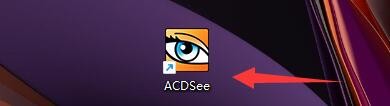
2、在“ACDSee”窗口中,点击“工具”

3、在弹出下拉栏中,点击“选项”

4、在弹出窗口中,点击“日历”

5、在弹出窗口中,找到“时钟格式”

6、然后,设置时钟显示格式类型,如:选中“24小时”制

7、点击“确定”即可

时间:2024-10-31 02:54:03
1、点击“ACDSee”
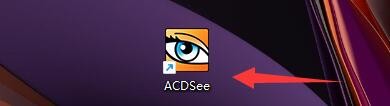
2、在“ACDSee”窗口中,点击“工具”

3、在弹出下拉栏中,点击“选项”

4、在弹出窗口中,点击“日历”

5、在弹出窗口中,找到“时钟格式”

6、然后,设置时钟显示格式类型,如:选中“24小时”制

7、点击“确定”即可

